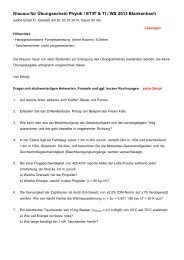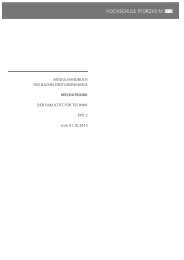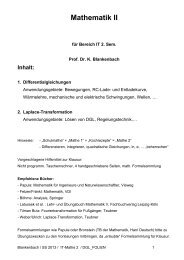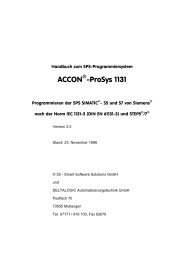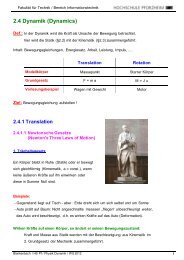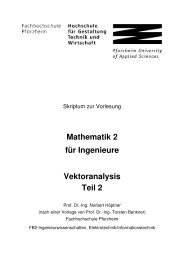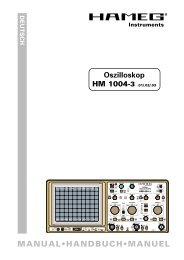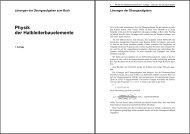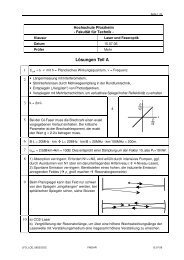Handbuch CANoe
Handbuch CANoe
Handbuch CANoe
Erfolgreiche ePaper selbst erstellen
Machen Sie aus Ihren PDF Publikationen ein blätterbares Flipbook mit unserer einzigartigen Google optimierten e-Paper Software.
<strong>Handbuch</strong> <strong>CANoe</strong>-Einsteigertour<br />
Übung 2 Erweitern Sie die Konfiguration aus der letzten Aufgabe so, dass zusätzlich alle 200<br />
Millisekunden eine Botschaft mit dem Identifier 3FC (hex) gesendet wird, der Wert<br />
des ersten Datenbytes soll dabei zyklisch die Werte von 1 bis 5 annehmen.<br />
Fügen Sie einen<br />
zweiten Generator-<br />
Block ein<br />
Weitere<br />
Datenquellen<br />
4.5 Auswertefenster<br />
Sie lösen diese Aufgabe, indem Sie im Simulationsaufbau einen weiteren Generator-<br />
Block einfügen. Als Wert für die periodische Auslösung wählen Sie 200 ms. Die<br />
Sendeliste sollte wie folgt aussehen:<br />
Abbildung 17: Sendeliste Generator-Block<br />
Hinweis: Vergessen Sie nicht, die Messung zu stoppen, bevor Sie den<br />
Simulationsaufbau umkonfigurieren. Während einer laufenden Messung sind<br />
Änderungen der Konfiguration des Datenflusses nicht möglich. Die Menüpunkte der<br />
entsprechenden Kontextmenüs erscheinen gegraut.<br />
Neben dem Generator-Block stellt Ihnen <strong>CANoe</strong> zwei weitere Blöcke als<br />
Datenquellen-Typen bereit.<br />
Mit dem Replay-Block können Sie Daten, die mit der Logging-Funktion von<br />
<strong>CANoe</strong> aufgezeichnet wurden, wieder auf den Bus abspielen.<br />
Der Programmblock bietet Ihnen die Möglichkeit, mit der Programmiersprache<br />
CAPL eigene u.U. auch recht komplexe Sendefunktionalitäten zu programmieren<br />
und in <strong>CANoe</strong> einzubinden.<br />
Daten-Analyse Um die Daten zu analysieren, die nun von den Generatorblöcken im<br />
Simulationsaufbau erzeugt werden, setzen Sie die Auswertefenster ein.<br />
Trace-Fenster Das Trace-Fenster haben Sie bereits kennen gelernt. Hier werden die Daten, die in<br />
den Trace-Block des Messaufbaus gelangen, in einem busnahen Format als CAN-<br />
Botschaften dargestellt. Neben dem Zeitstempel gehört dazu die Nummer des CAN-<br />
Controllers, der Identifier, ein Attribut zur Unterscheidung von gesendeten bzw.<br />
empfangenen Botschaften sowie die Datenbytes der CAN-Botschaft.<br />
Konfiguration des<br />
Trace-Fensters<br />
Sie können das Trace-Fenster, wie alle Analysefenster über das Kontextmenü<br />
konfigurieren, das Sie durch Klicken mit der rechten Maustaste auf das Fenster bzw.<br />
auf den zugehörigen Block erhalten.<br />
Zur Konfiguration des Trace-Fensters stehen Ihnen ferner die vier rechten<br />
Schaltflächen der Symbolleiste zur Verfügung. Mit können Sie beispielsweise vom<br />
feststehenden Modus in den Scroll-Modus umschalten, in dem jede im Trace-Block<br />
eintreffende Botschaft in eine neue Zeile geschrieben wird.<br />
© Vector Informatik GmbH Version 7.2 - 35 -